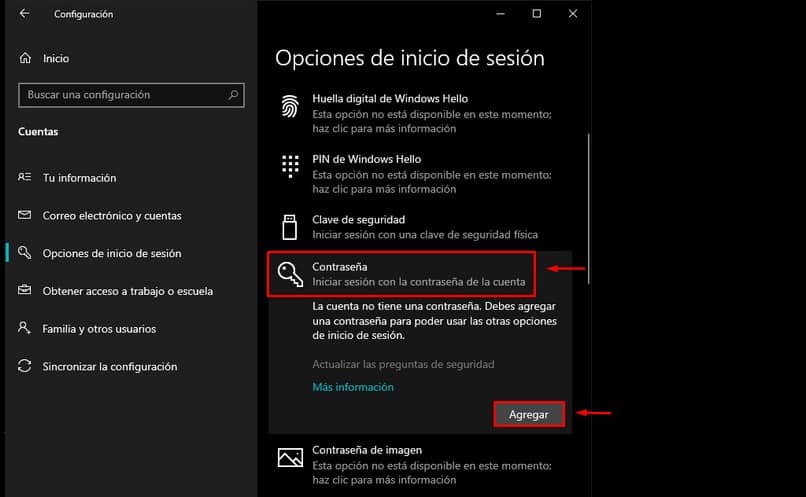grunner til å vite hvordan sette et passord på datamaskinen det er mange, det kan være kjøp av en PC for første gang, eieren har ikke installert den, beskyttet noe sammendragsinformasjon, etc. Uansett er det viktige å forsyne utstyret med sikkerhetsmekanismer gjennom en effektiv personlig nøkkel. Dette er en sunn praksis for alle brukere, fordi det vil unngå å kompromittere data i tilfelle tyveri eller inntreden fra uautoriserte tredjeparter. Og til tross for at datamaskinene kommer med Windows-operativsystemet forhåndsinstallert; lar deg angi passord til systembrukerkontoer som et automatisk og forebyggende beskyttelsestiltak.

Hvordan sette et passord på datamaskinen?, alle måter
Hvis du passer med noen av premissene som er eksponert i introduksjonen, og du ønsker å beskytte sikkerhets- og personvernutstyret ditt, er du interessert i å dokumentere deg selv i dette innlegget, fordi vi vil gi trinnene for å følge videre hvordan sette passord til datamaskinen. Det er en klok og intelligent avgjørelse å ta tidlige tiltak for å garantere PC-en, og ikke etterlate noen informasjon eksponert eller sårbar for tredjeparter.
Det florerer av anekdoter om mennesker, studenter, til og med fagfolk som har brukt timer på å utvikle viktige prosjekter, og har mistet informasjonen sin eller fått arbeidet sitt stjålet, for ikke å bruke noen minutter på å skrive inn et passord, eller ikke lete etter informasjon om hvordan man setter et passord på datamaskinen, hvis du ikke vet hvordan du gjør det.
Heldigvis finnes det mye informasjon som dette innholdet, som illustrerer hvordan man legger et passord på datamaskinen. Vel, det er mange grunner til at en Windows-konto bør sikkerhetskopieres, spesielt for å logge på. Blant de vanligste er metodene som vi vil indikere i de følgende linjene, veldig praktisk å ikke overse denne viktige sikkerhetsmekanismen i installasjonen av Windows.
Det bør også vurderes at installasjonen av datamaskiner generelt utføres av andre personer og ikke av eieren, og det er vanlig å la informasjonen om passordet passere. Til tross for dette er det aldri for sent å iverksette korrigerende tiltak, og det viktigste nå er at brukeren beskytter datamaskinen sin fra nå av, siden han vil lære å sette et passord til datamaskinen i noen få enkle trinn.
Og det er aldri for mye å understreke fordelene ved å ha datamaskinen sikret med sin respektive tilgangsnøkkel, og dermed hindre uautoriserte tredjeparter i å få tilgang til den. Vel, på denne måten er all informasjon og data som er lagret på datamaskinen beskyttet. Det skal bemerkes at det er viktig å ikke tildele samme nøkkel mer enn én gang, siden PC-en kan blokkeres.
Sett passord eller nøkkel til datamaskinen
En av de fordelaktige egenskapene som tilbys av Windows er at det er et av de mest komplette systemene på det nåværende markedet, i tillegg til dets enkelhet i bruk. Den har betydelige egenskaper som er svært nyttige, siden den gir brukeren en god del av prosessene sine, en av dem er å tilordne et passord til datamaskinen etter noen enkle retningslinjer, samtidig som man lærer hvordan man setter et passord til datamaskinen.
Den tilbyr også ulike metoder, men spesielt at de alle er enkle og kan utføres av alle som ønsker å beskytte PC-en sin med et passord. Nå, det som for enhver pris bør unngås er å ty til passord som f.eks 0000, 1234, ABCD eller abcd, QWERTY, ASDFG eller lignende. Siden disse nøklene er kjent for de som leter etter sårbare datamaskiner. For å avklare, er det på tide å gå videre til de foreslåtte trinnene for å lære hvordan du legger et passord på datamaskinen:
Metode 1: påloggingspassord
En av de mest klassiske formlene for å tildele en nøkkel til datamaskinen, er den som Windows ber om når du starter eller slår på datamaskinen. Dette kan konfigureres når du installerer Windows 10-operativsystemet, selv om det er mange datamaskiner med Windows installert, og dette gjør dette alternativet umulig. For å plassere en tilgangsnøkkel til utstyret, er retningslinjene som skal følges:
- Åpne startmenyen og legg inn passord.
- Allerede i denne menyen er flere alternativer foreslått for å velge den som brukeren foretrekker som passord.
- Innenfor alternativene brukes foreløpig ikke fingeravtrykket, med mindre en leser er installert på den bærbare datamaskinen eller PC-en. Hvor det i tillegg er ansiktsgjenkjenning. Men hvis den fysiske sikkerhetsnøkkelen er tilgjengelig, via en USB-tilkobling.
- Det er klart at den vanlige brukeren må velge en vanlig eller vanlig nøkkel ved å velge denne legge. Dette alternativet vises ikke på skjermen, siden feltene må fylles ut.
Metode 2: Kontrollpanel
For de klassiske Windows-brukerne er det en alternativ modus, men med samme formål, det vil si å vite hvordan man legger et passord på datamaskinen. Selv om prosedyren er litt annerledes. Slik går du til kontrollpanelet ved å bruke en av følgende tilgangsruter:
- Fra Windows Utforsker (ved å klikke på den røde pilen).
- Fra Start-menyen.
- allerede inne i kontrollpanel, vær oppmerksom på små eller mellomstore ikoner.
- Gå deretter til brukerkonto, og klikk på administrere en annen konto.
- Trykk deretter 2 ganger med venstre på kontoen for å konfigurere.
- Ferdig, bare trykk på Lag et passord, og fullfør prosessen.
Metode 3: Administrer team
Mange brukere som er kunnskapsrike om emnet, og som vet hvordan de skal sette et passord til datamaskinen, anser denne metoden for å være ortodoks, selv om de anerkjenner at bruken er gyldig. Nedenfor er retningslinjene som peker ut hva det handler om; skal starte kl kontrollpanel og følg med:
- Åpne i administrasjonsverktøy.
- Gå deretter til teamledelse, hvor et vindu vises.
- I den, se på venstre kolonne, og brett ut lokale brukere og grupper.
- Til slutt, gå til brukermappen, og klikk med høyre på brukeren du vil plassere nøkkelen, og det er det.
Metode 4: Sett et passord på filene eller mappene dine
Den siste metoden for hvordan du legger et passord på datamaskinen, det er verdt å eksperimentere med en annen nøkkel som en sikkerhetsmekanisme for visse mapper eller filer som er lagret på datamaskinen. For dette er noen alternativer tilgjengelige som brukeren kan laste ned, men følgende foreslås, som er ideelle for å skjule mapper:
- anvi Mappe.
- Locker Mappelås.
- Hemmelig mappe.
Hvorfor er det viktig å vite hvordan man legger et passord på datamaskinen eller PC-en?
På dette tidspunktet er det ikke lenger noen tvil om viktigheten av å beskytte datautstyr, enten innenlands eller ikke, dette aspektet er like verdifullt som informasjonen som er i dem. Tatt i betraktning at gjennom denne sikkerhetsnøkkelen begrenses tilgang til personer utenfor miljøet.
Det faktum å vite hvordan man legger et passord på datamaskinen vil gi sikkerhet til informasjonen, med sikkerheten om at det ikke vil være noen risiko for at noen andre får tilgang til og feilaktig tilegner seg disse dataene, uten autorisasjon.
På samme måte bør viktigheten av et godt passord fremheves, det vil si å tildele en nøkkel som bare eieren kjenner til, og som samtidig er lett å huske, men det er umulig for tredjeparter. Det bør i denne forbindelse gjentas at navn, fødselsdatoer eller identitet aldri bør tildeles, siden de sannsynligvis vil være enkle å gjette av tredjeparter.
Tilord derfor helst alfanumeriske taster som inneholder bokstaver, tall og spesialtegn. Uansett, passordet eksisterer og kan endres perfekt, å kunne endre eller eliminere det når du vil, alt vil avhenge av hvor mye sikkerhet du ønsker, avhengig av bruken og informasjonen som håndteres på PC-en.
Hvis du likte denne viktige informasjonen om hvordan du setter et passord på datamaskinen, vil du garantert være interessert i følgende forslag:
- Ccleaner lisensnøkkel
- Freemake Key
- Office 2013 aktiveringsnøkkel